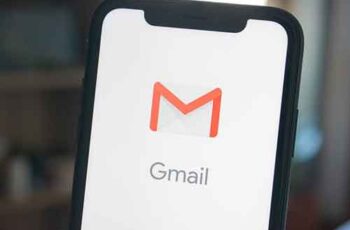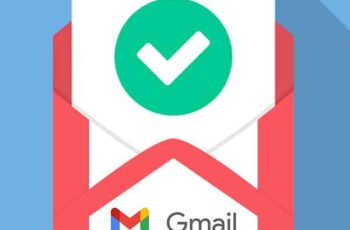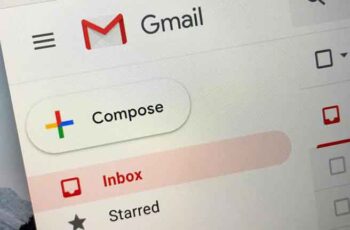
Como arquivar e-mails no Gmail para organizar sua caixa de entrada e liberar espaço de armazenamento. Arquivar e-mails no Gmail pode ajudar você a gerenciar e organizar uma caixa de entrada completa. Depois que um e-mail é arquivado no Gmail, ele o remove da sua caixa de entrada, mas você ainda pode acessá-lo por meio de pesquisa ou "Todas as mensagens".
Você também pode desarquivar e-mails se quiser colocá-los de volta na caixa de entrada. O Gmail também permite definir “Arquivar e Enviar” para que você não precise arquivar conversas. Se você está procurando uma maneira de limpar sua caixa de entrada do Gmail e liberar espaço, arquivar e-mails no Gmail pode ser o caminho a percorrer.
O arquivamento de uma mensagem a remove da caixa de entrada principal, mas a mantém acessível. Portanto, é uma boa opção se você deseja limpar sua caixa de entrada sem excluir tudo e começar de novo. A configuração de arquivamento automático pode ajudar a evitar que conversas futuras entupam sua caixa de entrada.
Você sempre pode desarquivar seus e-mails e, se alguém responder a uma mensagem arquivada, ela aparecerá novamente em suas mensagens não lidas. Aqui está o que você deve saber sobre o recurso de arquivamento no Gmail.
Como arquivar um e-mail no Gmail
O método que você usará dependerá do seu dispositivo.
Como arquivar um e-mail no Gmail no PC
- Vá para o Gmail e faça login na sua conta, se necessário.
- Passe o mouse sobre a mensagem que deseja arquivar.
- Clique no ícone Arquivo, que se parece com uma caixa com uma seta para baixo e aparece à direita das informações do remetente e da descrição do e-mail.
Como arquivar um e-mail no Gmail no iPhone ou iPad
- Abra o aplicativo Gmail e faça login, se necessário.
- Toque para abrir a mensagem ou toque para selecionar a foto do perfil do remetente. Se você estiver selecionando sua foto de perfil de e-mail, poderá selecionar várias fotos de perfil para arquivar todas as mensagens selecionadas de uma só vez.
- Selecione o ícone Arquivo na parte superior da tela.
Como arquivar um e-mail no Gmail no telefone Android
- Abra o aplicativo Gmail e faça login, se necessário.
- Abra a mensagem que deseja arquivar ou selecione várias mensagens se desejar arquivar mais de uma.
- Toque no ícone Arquivo.
Como encontrar e-mails armazenados no Gmail no PC
Depois que uma mensagem é arquivada, você pode encontrá-la na pasta Todas as mensagens ou usando a barra de pesquisa.
Usando a pasta "Todas as mensagens"
- Passe o cursor sobre a borda esquerda da janela do Gmail. Uma barra lateral será expandida.
- Clique Todo o correio da barra lateral. Caso não veja, clique em Mais e, em seguida, role para baixo para Todas as mensagens.
- Todas as mensagens arquivadas, bem como outros e-mails não excluídos, serão exibidos lá.
Usando a barra de pesquisa
Infelizmente, você não pode simplesmente pesquisar o marcador Arquivo na barra de pesquisa para encontrar e-mails.
- Se você souber as palavras-chave do e-mail que está procurando, como assunto, remetente ou assunto da mensagem, digite na barra de pesquisa e pressione Transmissão.
- In se não, digite “-in:Enviado -in:Rascunho -in:Caixa de entrada” -has:nouserlabels” (com aspas) na barra de pesquisa e pressione Transmissão. Isso essencialmente traz sua caixa colocado em Eu chego.
- Percorra os resultados para encontrar o e-mail em questão.
Como encontrar e-mails armazenados no Gmail no seu telefone
Esses processos são os mesmos, independentemente de você estar usando um iPhone ou um Android.
Usando a pasta "Todas as mensagens"
- Abra seu aplicativo Gmail e faça login em sua conta, se necessário.
- Toque oícone de três linhas, localizado no canto superior esquerdo da tela.
- Selecionar Todo o correio.
Usando a barra de pesquisa
- Abra o aplicativo Gmail.
- Toque na barra de pesquisa na parte superior da tela e digite suas palavras-chave.
Como cancelar o arquivamento de e-mails no Gmail
Se decidir que não deseja mais arquivar um e-mail, você tem a opção de removê-lo do arquivo.
Como cancelar o arquivamento de e-mails no Gmail no PC
- Abra o Gmail no seu Mac ou PC.
- Role e clique na categoria Todas as mensagens no lado esquerdo.
- Role ou pesquise para encontrar o e-mail que deseja remover do arquivo.
- Uma vez encontrado, clique com o botão direito do mouse no e-mail e selecione Mova para a caixa de entrada.
Como desarquivar e-mails no Gmail no telefone Android ou iPhone
- Abra o aplicativo Gmail no seu dispositivo iPhone ou Android.
- Toque oícone a três linhas no canto superior esquerdo da tela.
- Role para baixo até encontrar o cartão Todo o correio. Toque para abrir.
- Role ou pesquise a mensagem que deseja remover do arquivo. Toque para abrir uma vez localizado.
- Toque oícone a três pontos no canto superior direito.
- Selecionar Mova para a caixa de entrada.
Como bloquear e-mails no Gmail
Como arquivar e-mails automaticamente no Gmail
Você pode configurar o arquivamento automático de e-mails quando clicar em enviar.
- Abra o Gmail e faça login, se necessário.
- Tarifa Clic ícone de engrenagem no canto superior direito da tela.
- Selecionar Ver todas as configurações.
- In Geral, encontre a seção Enviar e arquivar.
- Selecione Mostra a botão "Enviar e arquivar" na resposta.
- Role para baixo e faça clique su Salvar alterações.
Leitura:
- Como alterar seu nome e endereço de e-mail no Gmail
- Como agendar o envio de um e-mail no Gmail
- Como criar um modelo no Gmail
- Como marcar todos os e-mails como lidos no Gmail
- Como encaminhar um e-mail no Gmail